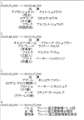Vegas Pro 12 EDIT

�V���b�v���̔����i���f�ڂ���܂ł��҂��������� ���i���ڃO���t
Vegas Pro 12 EDITSONY Media Software
�ň����i(�ō�)�F�V���b�v���̔����i���f�ڂ���܂ł��҂��������� �o�^���F2012�N11��29��
���̃y�[�W�̃X���b�h�ꗗ�i�S44�X���b�h�j![]()
| ���e�E�^�C�g�� | �i�C�X�N�`�R�~�� | �ԐM�� | �ŏI���e���� |
|---|---|---|---|
| 3 | 6 | 2015�N2��22�� 10:00 | |
| 2 | 3 | 2015�N2��18�� 22:04 | |
| 1 | 10 | 2015�N2��15�� 17:10 | |
| 1 | 0 | 2015�N2��11�� 19:34 | |
| 2 | 6 | 2015�N2��6�� 19:46 | |
| 1 | 1 | 2015�N1��30�� 21:50 |
- �u����̍i���݁v�̖��ԐM�A�������͍ŐV1�N�A�����ς݂͑S���Ԃ̃N�`�R�~��\�����Ă��܂�
����ҏW�\�t�g�E����Đ��\�t�g > SONY Media Software > Vegas Pro 12 EDIT
���̑O�^�C�g�����z�c�쐬�����������������A�o����悤�ɂȂ�܂����B
���̌��VegasPro������Ă���Ƃ���ł����A��`��ȉ~�łȂ����R�Ȍ`�Ƀ}�X�N�Ŕ����ǂ����@����������Ă��������B
�A���J�[�쐬�������G��܂������A�w�i�̓������t�ɂȂ�����œ���ł��ˁB
![]() 0�_
0�_
���S��O����
����ɂ���
�P���Ȍ`�ɐ蔲���̂ł���A�u�N�b�L�[�J�b�^�[�v���ȒP�ő����ł��B�A���A�v���Z�b�g����Ă���`�̑g�ݍ��킹�Ɍ��肳��܂��B
���̑��L�[�C���O(�蔲������)�̕��@�͐F�X����܂��B
�E�F���L�[�ɂ���̂��N���}�L�[�ŁA�w�i���O���[������F�ɂ��ĎB�e��F�h�肵���f�����N���}�L�[�Ŕ����B
�E�w�i�����F�n�ŏ����܂���̏ꍇ�́A�u�}�X�N�݂̂̕\���v�Ń��~�i���X�L�[�ɂ��ċP�x��������Ɣ����}�X�N���E���͂�����o����ꍇ������܂��B
�E�t���[�n���h�Ŏ��R�Ɍ`��蔲���ꍇ�́A�C���i�[�A�E�g�L�[�Ƃ��ė֊s���������̃A���J�[�ł��ł�邵���Ȃ��ł��B���̃A���J�[�E�֊s���쐬�͕��G�Ȍ`��̏ꍇ�͎萔���|��܂��B
���A���J�[�쐬�������G��܂������A�w�i�̓������t�ɂȂ��������ł��B
�����̂��Q�l�ł����A
�E�u���[�N�X�y�[�X�v�̃Y�[���ŏo���邾���g�債�āA���܂߂ȃA���J�[�ɂ���Ǝd�オ�肪�Y��B
�E�֊s�����Ȃ߂炩�ɂ��邽�߁u�A���`�G�C���A�X�v���u�͂��v�ɐݒ肵�Ă����B
�E�u���[�h�v�̎g�����́A�u���v�ł͈͂C���i�[�̊G��\�����A�E�^�[�߂�����B�u���v�͋t�B
�A�N�e�B�u�ɂ����֊s���̓������G�́u���v�ƈӎ�����A��₱�����Ȃ�Ȃ��ł��B�蔲�����G�̒��ɍX�Ɉ͂ݐ�������Ĉꕔ��������A���G�Ȑ蔲�����o���܂��B
�E�G�̗֊s���͂����肵�߂��Č��ȂƂ��́A�u�t�F�U�[�^�C�v�v�Łu�C���v�ɏ����t�F�U�[�K�p����ƃ}�V�ɂȂ�܂��B
���ł��B
�����ԍ��F18501734
![]()
![]() 1�_
1�_
�F�ٖ��x�ʖ�����A����ɂ���
�����̂��A�����肪�Ƃ��������܂��B
�蔲�������ɂ��낢��ȕ��@������̂ł��ˁB
�N���}�L�[��PowerDirector�ł�������Ƃ�����܂��B
�֊s�Ő蔲�����@����₷�����肪�Ƃ��������܂��B����ƒ��ł����ɐG���Ă݂܂��B
����ƁA�蔲�������͂ǂ̂悤�Ȃ��̂Ɏg���Ă��܂����B���͍����S������Ă��ď���Ɏg���\��ł��B
�����ԍ��F18501849
![]() 0�_
0�_
�摜�̃L�[�C���O�́A�����ł̓^�C�g���\���̃A�N�Z���g�A�I�[�v�j���O�r�f�I�쐬�A�G���h�N���W�b�g���[���ւ̑}�����ł��ˁB���������ƊςĂ��Ċy�������{�����܂��B
�B�e����̃L�[�C���O�́A�w�i�O���[�����̃X�N���[���B�e�ŃN���}�L�[���Ȃ��Ɠ���̂ŁA���܂���܂���B
����̃C���i�[�A�E�g�蔲���ł͂P�t���[���ōς܂Ȃ��̂ŁA���[�V�����g���b�L���O���g���܂����A�����ȃL�[�C���O�͓���A�t���[���P�ʂɏC������̂���V�ł��B��͂�N���}�L�[���x�X�g�ł��ˁB
�ȑO�A�摜���C���i�[�A�E�g�ŃL�[�C���O�����I�[�v�j���O�r�f�I��������̂ŁA�ꕔ�C������YouTube��Up���Ă݂܂��B
�����ԍ��F18501902
![]()
![]() 0�_
0�_
���S��O ����
�I�[�v�j���O�r�f�I�ɍ���Ă���������J�b�g���ꕔ�C������BGM������YouTube��UP���܂����B
�G���^�[�v���C�Y�݂����ȃX�y�[�X�V�b�v��蔲�������������̂ŁA�܂��܂��F�����̂ł�(^_^;)�B
��낵�����1080P�ݒ�ł������������B
�����URL�͉��L�ł��B
http://youtu.be/n78qvrHZHuw
�蔲���̓A���J�[�����Ă���Ă܂��B
���A���C�g�t���A������Ă��܂��������NewBlue Light Flares���g���Ă��܂��BSONY�����Y�t���A�ł�OK�ł��B
���Q�l�B
�����ԍ��F18502226
![]()
![]() 1�_
1�_
�F�ٖ��x�ʖ�����
���肪�Ƃ��������܂��B
�����[�I�ł��B���ꂢ�ɍ�������Ă܂�ʼnf��B
�������������łł������Ȃ̂Ŋ撣��܂��B
���C�g�t���A�����̂悤�ȏ�ʂŎg���Ă��s�b�^������̂�������܂����B
���ɂȂ�܂��B�����Y�t���A�����K���Ă݂܂��B
�����ԍ��F18502943
![]() 1�_
1�_
�F�ٖ��x�ʖ�����A�A���J�[�Ő蔲���ă��S�����̍��z�c�ɍ�邱�Ƃ��o���܂����B
���̍�Ƃ͊��ꂪ�K�v�ł��ˁB���͖��킸�ł���Ǝv���܂��B
���肪�Ƃ��������܂����B
�����ԍ��F18504854
![]() 0�_
0�_
����ҏW�\�t�g�E����Đ��\�t�g > SONY Media Software > Vegas Pro 12 EDIT
���݁AMovie Studio Platinum 12���g�p���Ă���܂��B�����̃J�����ŎB�e���s���Ă���܂��̂ŁA�}���`�J�����Ή���Vegas Pro�ɂ��悤���ƌ������ł��B
���A�\�[�X�l�N�X�g����Vegas Pro 12 EDIT���ቿ�i�ŏo�Ă���܂����AVegas Pro 12 EDIT�ɂ�DVD Architect���t�����Ă��܂����ˁB
DVD���j���[�̍쐬�͂��Ѝs�������̂ŁAVegas Pro 12 EDIT�ŕҏW��������́AMovie Studio Platinum 12�t����DVD Architect Studio 5.0�Ń��j���[�t����DVD��Blu-ray�Ɏd�グ�邱�Ƃ��o����̂ł��傤���B
�����m�̂����A���������肢���܂��B
![]() 0�_
0�_
�����Y����
Vegas Pro��Edit�łł̓f�B�X�N�I�[�T�����O�Ƀ��j���[��t����ꖳ���̂ŁA��ʓI�ȃI�[�T�����O�\�t�g(TAW5��)���֕ҏW�ヌ���_�����O�����t�@�C����ǂݍ���ō쐬���邱�ƂɂȂ�܂��ˁB
Movie Studio��Architect Studio��Vegas Pro�̃v���W�F�N�g�A�g�Ŏg���Ȃ��ꍇ�ł��AArchitect Studio�֏�L�̂悤�Ƀt�@�C���ǂݍ��݂��Ďg�������Ǝv���܂��B
�����ԍ��F18491896
![]()
![]() 1�_
1�_
DVD Architect Studio 5.0�Ɍ��炸�A
DVD-Video ���� BD-Video �ɓK������f�ނł���A
���f�ށi�ꍇ�ɂ���Ă� �f���X�g���[���̂݁j�����j���[�쐬�\�t�g�ɓǂݍ���ō쐬�\�B
�t���[�\�t�g�ɂ��A���掿�E���@�\�̃\�t�g������܂����E�E�E
�����Ȃ�ɃJ�X�^�}�C�Y���Ďg�p����ɂ́A������Ɠ�������H
���Љ�̂�
BD�p�@�F�@multiAVCHD(�摜�͍쐬��j
http://multiavchd.deanbg.com/
DVD�p�@�F�@Gui for dvdauthor/Muxman
http://download.videohelp.com/gfd/
�����ԍ��F18492220
![]()
![]() 1�_
1�_
�����̂��A���肪�Ƃ��������܂����B
DVD Architect Studio 5.0�ł����j���[�t��DVD���쐬�o�������Ȃ̂ŁAVegas Pro 12 EDIT���w���������Ǝv���܂��B
siniperca2����A�t���[�\�t�g�̂��Љ�����肪�Ƃ��������܂��B
Vegas Pro 12 EDIT�̑���ō������Ƃ��́A�܂����₳���Ē��������Ǝv���܂��̂ŁA��낵�����肢���܂��B
�����ԍ��F18492459
![]() 0�_
0�_
����ҏW�\�t�g�E����Đ��\�t�g > SONY Media Software > Vegas Pro 12 EDIT
���͌���MovieStudio12���g�p���Ă���܂���
������X�[�p�[�C���|�[�Y�̋@�\�ɕs���������Ă���܂�
���̃\�t�g�́A�G���h���[���Ȃǂɉ�����V���h�E��t�����܂����H
�܂��A�ʏ�̃^�C�g���̒��̎w�蕶���̂ݐF��ς�����ł��܂��ł��傤���H
���g�p���̂����A�X�������肢�v���܂�
�����ԍ��F18450122�@�X�}�[�g�t�H���T�C�g����̏�������
![]() 0�_
0�_
�ς����ҁ[ ����
�N���W�b�g���[�����v���Z�b�g�̃W�F�l���[�^�̂��Ƃł��傤���B
����VegasPro���g���Ă��܂����A�v���Z�b�g�̃W�F�l���[�^�ł͐F�X�ȃo���G�[�V�������������Ă��A�ł���͈͂̓v���Z�b�g�̋@�\�Ɍ�����̂ŁA���̕��@���g���Ɖ\�ł��ˁB
�Ⴆ�A�v���Z�b�g�̃N���W�b�g���[���u���������ŃX�N���[���v���g���ƁA����]�̃A�E�g���C����V���h�E�̓K�p�͕s�����A�P�����ÂK�p����̂��o���Ȃ��ł��ˁB
�Ȃ̂ŁA����]�̂��Ƃ��s���ɂ͎��̕��@�ł����������Ǝv���܂����BMovieStudio�ł������悤�ɂł���̂ł́B
�N���W�b�g���[�����Ƃ���ƁA
�E�A�E�g���C���ƃV���h�E��t����F�^�C�g���쐬�ŃA�E�g���C���ƃV���h�E��K�p���āA�L�[�t���[���ŃX�N���[��������B
�E�P�����ÂF��ς���FProType Titler�ōs���B�L�[�t���[��(�ό`�I�t�Z�b�gY)�őS�̂��X�N���[��������G���h���[������������B
�̂悤�ɁA���R�ɍ��܂��B
�����ԍ��F18452041
![]() 1�_
1�_
�F�ٖ��x�ʖ�����
�����̃R�����g���肪�Ƃ��������܂�
Vegas Pro 13�̎��p�ł��C���X�g�[���ł����̂Ō��Ă݂܂�����
MovieStudio12�ƃ^�C�g���֘A�͓����悤�������̂Ŏ��̊�]�͂ł��Ȃ��Ɣ��f���܂���
�F�ٖ��x�ʖ�����̃A�h�o�C�X�Q�l�ɂȂ�܂���
���̂悤�ɂ���ł���Ƃ̂��Ƃł����AMovieStudio12�ɂ�Protype Titler�͓����Ă��Ȃ��悤�ł�
�ȑO�AEDIUS Neo���g�p���Ă�����ł����A�^�C�g���֘A�͂���Ȃ�Ɏ��R�x���������̂ł���
���́A�g������̕����ʼn��Ƃ������䂭�C�����Ƃ��鎖�������AMovieStudio12�������������̂�
��芷��������ł�
MovieStudio��EDIUS Neo�ɔ�ׂ��(���������܂���)�g������͏���Ǝv���܂���
�X�[�p�[�C���|�[�Y���͐����邵�A�ʓ|�����A�C�}�C�`�Ɗ����Ă܂����B
���肪�Ƃ��������܂�
�����ԍ��F18452529
![]() 0�_
0�_
���[���A�b�v���͏o���܂��A
�t���[�̎����\�t�g�Ȃǂ��g���āA�^�C�g���E�N���W�b�g���쐬���o���܂��B
�i�ܘ_�A�ꕶ�����ɕ����F���w��ł��܂��j
*���̓����m2ts�ł����Amp4�ϊ����Ɍ��F���܂���
�g�p�t���[�\�t�g��@:
�@srt�쐬�@MediaSubTitler/VisualSubSync
�Asup�ϊ��@easySUP/BDSup2Sub
���̑��@MS Office Excel ��MSPaint /����PNG�쐬�\�t�g
�Y�t����̔w�i�͍��F�ł����A
�Î~��i������������j�����g���܂��B
*���ӓ_�́@forced flag ��set all
�����ԍ��F18461000
![]() 0�_
0�_
�ς����ҁ[ ����
���ӂ�
siniperca2����ɕ������ƁAVegasPro���g���ăX�^�[�E�H�[�Y���I�[�v�j���O�^�C�g��������Ă݂܂����B
�܂��e���Ȃ̂Œ�������Ƃ����Ɨǂ��Ȃ�Ǝv���܂�������UP���܂��B���AUP�����ʼn掿�͉����Ă��܂��B
�N���W�b�g���[�����g���Ă��܂��B
BGM�̓W�����E�E�C���A���Y�̃X�^�[�E�H�[�Y�E���C���^�C�g�����C���p�N�g�傫���ł����AUP�ɂ͎x�Ⴀ��̂ʼn����͔����܂����B�Ƒ����Ɍ����鎄�I���p�͈͂Ȃ�t����OK�Ǝv���܂��B
��ȕ��@�́A
�E�w�i�ɉF��(�t���[�f�ނ���܂�)
�E�^�C�g���̃t�H���g��HGP�S�V�b�NE�̑�����Sony�^�C�g�����g���A�E�g���C����t���Ē��������Ă��܂��B
�������̓X�|�C�g�œ��ߔw�i�������w�肷��ƊȒP�ł��B
�E�^�C�g���̃X�P�[�����L�[�t���[���ʼn�������悤�������Ă��܂��B
�E�N���W�b�g���[����FX�́u�ό`�v�́u����X�N�C�[�Y�v��K�p���Ă��܂��B
���ł��B
�����ԍ��F18465791
![]() 0�_
0�_
>siniperca2����ɕ������ƁAVegasPro���g���ăX�^�[�E�H�[�Y���I�[�v�j���O�^�C�g��������Ă݂܂����B
�������I
>�N���W�b�g���[�����g���Ă��܂��B
����������g���Ă��������܂����B
�N���W�b�g���[��.txt �� �N���W�b�g���[��.xml ���G�N�X�|�[�g�ۑ��������̂�
�ҏW���ăC���|�[�g����Ǝ�y�Ɉ����܂��ˁB
VegasPro�ō쐬�����I�[�v�j���O�^�C�g���ɁA
�����X�g���[���i�ł̉���Ȃǁj��mux���ăI�[�T�����O���āA
�D�݂ɉ����ā@on/off �i�\��/��\��) ����Ɓ@�E�E�E
�܂��A����Ȃ��Ƃ͎��Ȗ����̐��E�ł����B
�����ԍ��F18466421
![]() 0�_
0�_
�ς����ҁ[ ����Asiniperca2����
����ɂ���
�������X���C�����܂��B
���N���W�b�g���[����FX�́u�ό`�v�́u����X�N�C�[�Y�v��K�p���Ă��܂��B
����ł͕�����̏㕔���������܂��Ă��������ʼn���������ʂ��o�Ȃ��̂ŁA�N���W�b�g���[���Ƀg���b�N���[�V������3D�\�[�X�A���t�@��K�p���ď㕔��Z�����s�֓|���ĉ��߂��o���A��蒼���܂����B
���A������̃T�C�g�ł͉掿���Ĕw�i�̐���������Ȃ��Ȃ�܂��̂ŁAYouTube��BGM����1080P��UP���܂����B�����URL�͉��L�ł��B��낵�����1080P�ݒ�ł������������B
http://youtu.be/IuZPj6bZr4A
�w�ljf�悻������̓����ɂȂ�܂����B���̃^�C�g���o���^�C�~���O�Ń��C���e�[�}BGM���X�^�[�g������ƃC���p�N�g����܂��B
�����ԍ��F18468474
![]() 0�_
0�_
�F�ٖ��x�ʖ� ����
�����q���g�ɂȂ�܂��B
�i��ρA����ł����j
����ȃt�H���g���g���A���{���ɋ߂��Ȃ邩���E�E�E�B
http://ja.fonts2u.com/starwars.%E3%83%95%E3%82%A9%E3%83%B3%E3%83%88
�����ԍ��F18468538
![]() 0�_
0�_
siniperca2����
���ӂ�
��肪�Ƃ��������܂��B
���̃t�H���g���g������A�����}���}�ł��ˁB(^_^)v
VegasPro�͍H�v�ł��邱�Ƃ����ڂŁA����Ă���Ɣ�r�I�g���Ղ����N�I���e�B�ǂ��o����Ǝv���Ă��܂��B
�܂��F�X������낵�����肢���܂��B
�����ԍ��F18469297
![]() 0�_
0�_
YouTube��UP�������̂��폜���āA�蒼�����܂����B
�E�^�C�g�����k���ʼn����������悤�ɂ��Ă��܂������s���R�Ȃ̂ŁAZ���̉������ֈʒu�ړ������Ċ��炩�ɂ��܂����B
�E�莚��siniperca2���Љ�̃t�H���g���g���܂����B
YouTube�����URL�͉��L�ŁA1080P�ł��B(BGM����)
http://youtu.be/-g35i4tQXAw
�����ԍ��F18479621
![]() 0�_
0�_
>�E�^�C�g�����k���ʼn����������悤�ɂ��Ă��܂������s���R�Ȃ̂ŁA
>Z���̉������ֈʒu�ړ������Ċ��炩�ɂ��܂����B
�O�실�X�ADL���Č���ׂ܂����B
�f���炵���o���h���ł��ˁB
�i����Ƃ��ۑ��j
>�E�莚��siniperca2���Љ�̃t�H���g���g���܂����B
���́A�����쐬���āA�I�[�T�����O�����邱�Ƃ������̂ŁA
�e��̃t���[�E�t�H���g��DL���Ďg���Ă��܂��B
�m��^�C�g�����t���[�E�t�H���g�����\������̂ł��ˁB
���Q�l�܂�
http://www.1001freefonts.com/famous-fonts.php
������́A�f��̎������t�H���g
http://www.forest.impress.co.jp/library/software/cinecaption/
�A
�F�ٖ��x�ʖ� ����i�F�ٖ��x�ʖ�EditPro �ƌ����������E�E�E�I�j
�̃��X������[�ŁA�����ɎQ�l�ɂȂ���̂́A�S�ăe�L�X�g�ۑ����Ă��܂��B
������AVegasProEdit��{�i�g�p����ۂɎQ�Ƃ����Ē����܂��B
�����ԍ��F18479995
![]() 0�_
0�_
����ҏW�\�t�g�E����Đ��\�t�g > SONY Media Software > Vegas Pro 12 EDIT
�r�f�I��AVCHD��FHD�A60i�A24Mbps�ŎB�e���Ă��܂��B
�����_�����O�̃v���t�@�C���ŁA�v���W�F�N�g�ݒ�ɍ��킹��Ƀ`�F�b�N������ƁAAIFF����XDCAM�܂�=���t���̂͂Ȃ��ł��傤�B�ǂ��I�������炢���̂��A�h�o�C�X���肢���܂��B
�����ԍ��F18440921�@�X�}�[�g�t�H���T�C�g����̏�������
![]() 1�_
1�_
���S��O����
����ɂ���
�u�v���W�F�N�g�ݒ�ɍ��킹��v�́A�R�[�f�b�N��`�������킹��̂ł͂Ȃ��A�ړI�`���̃e���v���[�g�J�e�S���[���Ń\�[�X�Ɉ�ԓK�������v���t�@�C���Ɂ����t���d�l�ł��ˁB
�܂�VegasPro�͐F�X�ȖړI�����Ƀ����_�����O���邱�Ƃ��l���A���̒��łǂ��I��������ǂ�����Ղ�����\���ɂ��Ă���̂��Ǝv���܂��B
�Ⴆ�A�������̎B�e�\�[�X�ɂ����āA�������o�͂���������AC-3��I������u�X�e���IDVD�v�Ɂ����t���B
XDCAM EX�ɏo�͂������Ƃ��́uHQ 1920×1080-60i�A35Mbps VBR�v�Ɂ����t���Ƃ�������ł��B
�ŁA�ǂ��I�����邩�ł���AVCHD�̂܂܂ł悯��ASony AVC�J�e�S���[��AVC 1920×1080-60i���K���Ă��܂��B���J�e�S���[����Blu-ray 1920×1080-60i�ɂ������t���܂����A������̓r�f�I�X�g���[���݂̂ʼn����͏o�͂��܂���B
�����ԍ��F18441408
![]()
![]() 0�_
0�_
���X���肪�Ƃ��������܂��B�����Ȃ�ł��ˁA�������܂����B
����ƃv���t�@�C����AVCHD 1920×1080-60i�ɂ��āA�r�b�g���[�g��24Mbps�ɍ��킷�̂ɃJ�X�^���ŏグ�����̂ł����A24Mbps�ɐݒ�ł��Ȃ��̂ł��B
�������@������̂��A���������肢���܂��B
�����ԍ��F18442158�@�X�}�[�g�t�H���T�C�g����̏�������
![]() 0�_
0�_
���S��O����
Sony AVC��AVCHD 1920×1080-60i�ł̓J�X�^���ݒ肪�ő��22Mbps�ł��ˁB
�����Ń\�[�X�̃r�b�g���[�g�����ۂɒ��ׂĂ݂ĉ������B�r�f�I�J������24Mbps���[�h�B�e�ł����ۂ̃f�[�^�́A�ق�MAX22Mbps�ɂȂ��Ă���Ǝv���܂��B
�܂�VegasPro�ł̓r�e�I�J�����̎��ۂ̃r�b�g���[�g�ɍ��킹���ݒ�d�l�Ǝv���܂��B�Ȃ̂Ŗ�22Mbps�ݒ��OK�Ǝv���܂���B
�����ԍ��F18442689
![]()
![]() 0�_
0�_
�F�ٖ��x�ʖ�����A����J�����̃f�[�^���ׂ܂�����A����ꂽ�悤�ɍő�22Mbps�ł����B
�Ȃ�قǂ悭������܂����B
���ƁA���̃v���t�@�C���̍����r�b�g���[�g�Ń����_�����O����������Ɨǂ��̂ł��傤���B
���̃e���v���[�g�������̂ł��傤���B
�����ԍ��F18444385�@�X�}�[�g�t�H���T�C�g����̏�������
![]() 0�_
0�_
���S��O����
����ɂ���
�����̃v���t�@�C���̍����r�b�g���[�g�Ń����_�����O����������Ɨǂ��̂ł��傤���B
�����A�\�[�X�掿�ȏ�̃v���t�@�C���Ƀ����_�����O���Ă��ǂ��Ȃ��ł͂���܂���B
�B�e����Ă���H.264/1920×1080/60i/24Mbps�Ȃ�O�Ƀ��X���܂����v���t�@�C�����x�X�g�ł��ˁB
�܂��o�̓t�@�C����g�ݍ��킹�����ĈȌ�̕ҏW�ŌJ��Ԃ��g���\��̏ꍇ�͒��ԓI�Ȏg������Sony MXF��HD EX 1920×1080-60i/35Mbps�ɏo�͂��Ă����̂���ł��B�ҏW���J��Ԃ��Ă܂�Sony MXF�֏o�͂��Ă��X�}�[�g�����_�����O�o���ė��Ȃ��B�A���A�z�[�����[�X�̃v���[���[�ł͍Đ��s�B
���A���Q�l�ł���VegasPro13�ł�H.264/1920×1080/60i �̃\�[�X�ɂ���XAVC�ŃC���^�[���[�X�o�͂��Ή�����悤�ɂȂ����̂ŁAXAVC HD 1920×1080 Intra 59.94i�ɂ������t���܂��B�����āA���̃X�}�[�g�����_�����O���o����悤�ɂȂ�܂����B
�����ԍ��F18445249
![]()
![]() 0�_
0�_
���������肪�Ƃ��������܂��B
VegasPro�͔͈͂��L���ĂȂ��Ȃ�����ł��B���̎g�����͕ҏW����BD��DVD��������肪���S�Ȃ̂ŁASony AVC���悳�����ł��ˁB
�A�h�o�C�X�����������肪�Ƃ��������܂����B�܂���낵�����肢���܂��B
�����ԍ��F18445759�@�X�}�[�g�t�H���T�C�g����̏�������
![]() 1�_
1�_
����ҏW�\�t�g�E����Đ��\�t�g > SONY Media Software > Vegas Pro 12 EDIT
�͂��߂܂��āA���ݓ���ҏW�̗��K�����Ă��܂��B
�Y�t���܂����摜�̐Ԃ������������������̂ł����ǂ̗l�ɂ���Ώ��������\�ł��傤���H
�A�h�o�C�X���肢�v���܂��B
![]() 0�_
0�_
�摜���Y�t����Ă܂���ˁB
�����ԍ��F18422671
![]() 1�_
1�_
�N�`�R�~�f������
�V���s�b�N�A�b�v���X�g
-
�yMy�R���N�V�����zwindows11�ɑΉ��ōw��
-
�y���̑��z���_�p�H
-
�y�~�������̃��X�g�z����PC
-
�y�~�������̃��X�g�z200V�E�ߏ��g�[
-
�y�~�������̃��X�g�z����PC2025
���i.com�}�K�W��
���ڃg�s�b�N�X
- �m�[�g�p�\�R����������9�I�I �p�r�ʂ̃R�X�p�ŋ����f���y2025�N11���z

�m�[�g�p�\�R��
- �p�i�\�j�b�N �u���[���C���R�[�_�[�̂�������5�I�I ���S�Ҍ����̑I�ѕ�������y2025�N10���z

�u���[���C�EDVD���R�[�_�[
- �r���[�J�[�h �X�^���_�[�h��JRE CARD�̈Ⴂ�͉��H ��ׂĂ킩�����u���܂��g�����v

�N���W�b�g�J�[�h
�i�p�\�R���j
����ҏW�\�t�g�E����Đ��\�t�g
�i�ŋ�3�N�ȓ��̔����E�o�^�j